안녕하세요, 국어와 동일한 지위를 갖는 수어를 가정에서 배울 수 있도록 도와주는 수어통 에듀 프로그램에 대해서 이야기 나누려고 합니다.
사실 대한민국은 나라도 좁고, 단일 언어 한국어가 지배적인 나라이다 보니, 다른 모든 언어를 대하는 태도가 아직은 성숙하지 못한 면이 있는 것 같습니다. 예를 들면, 영어 조금 나오면 울렁거린다는 표현을 쓴다던지, 내가 아는 주변 사람과 조금이라도 다르게 생기면 이상하게 생각한다던지, 일종의 자신만의 멘탈에 갇혀있는 부분이 없지 않습니다.
대한민국 공식언어 수어
사실 수어는 '한국수화언어법'에서 제정한 공식 언어입니다.
제1조는 이런 문구로 시작합니다.
제1조(목적)
이 법은 한국수화언어가 국어와 동등한 자격을 가진 농인의 고유한 언어임을 밝히고, 한국수화언어의 발전 및 보전의 기반을 마련하여 농인과 한국수화언어사용자의 언어권과 삶의 질을 향상시키는 것을 목적으로 한다.
언어로써의 지휘를 갖기 때문에, 수화가 아닌 수어라는 단어가 맞는 단어입니다. 대화 시 국어를 사용하는 것처럼, 수화 시 수어를 사용한다고 이해하시면 될 것 같습니다. 수어(o)
안타까운 현실
청각장애를 가지고 태어난 아이가 있을 때, 현재 주요 매체에서는 오직 인공와우만이 유일한 답인 것처럼 송출되고 있습니다. 그런 생각 자체가 수어의 가능성과 유용성을 알지 못하는 청인문화에서 기인한다는 생각을 하게 됩니다.
물론 우리 사회의 편의시설이 대부분 청인에게 맞춰져 있는 것은 사실입니다. 그러나 우리 사회가 더 성숙해지려면 언어에 대한 다양성을 존중해야 합니다. IT가 발전되는 이유는 인류를 이롭게 하기 위해서입니다. 우리나라의 많은 IT자원(기술, 인력, 비용)들을 오락과 소비적인 것에 투자하는 대신, 사회 발전에 더 투자되기를 바랍니다.
본론
이큐포올이라는 회사에서, 농인들과 함께 교육용 플랫폼을 출시했습니다. 이큐포올 회사와, 참여하신 선생님들 감사합니다.
사실, 아이가 청각장애라는 소식을 접한 부모들은 무엇을 어떻게 해야 할지 당황합니다. 그리고, 관련 정보들은 그렇게 많이 알려지지 않은 것 같습니다. (오직 인공와우 이야기뿐...)
저도, 수어통에듀라는 프로그램을 농사회를 통해 알게 되었습니다. 구청이나 병원에서 먼저 알 수는 없을까요?
각설하고, 수어통 에듀를 보는 4가지 방법을 말씀드리겠습니다.
첫 번째 방법, KT스카이라이프 셋톱박스 설치
스카이라이프 셋톱박스에 수어통에듀를 설치하는 방법인데, 저는 해보지 않았지만, 시범사업으로 진행하고 있는 것 같습니다.
이큐포올에 문의하면 안내받으실 수 있습니다.
두 번째 방법, 안드로이드 TV에 앱 설치
만약, 안드로이드 TV를 보유하고 계시다면, 구글 Play에 들어가셔서 '수어통에듀'앱을 설치하시면 됩니다.
모든 스마트 TV가 안드로이드는 아닙니다. 저희 집에도 스마트 TV가 있는데, 타이젠 OS라서 구글 Play가 안되네요.
만약 보유하신 스마트 TV에 구글 Play가 보인다면, 앱 검색창에 '수어통에듀'라고 검색하시면 됩니다.
리모콘을 통한 한글 입력이 어렵다면, eq4all 이라고 제작자 이름을 검색해도 나옵니다.

위의 아이콘이 수어통에듀이니 참고하세요.
앱 설치와 실행은 굳이 설명하지 않겠습니다~
세 번째 방법, 안드로이드 셋톱박스 구매 후 앱 설치
만약에 집에 있는 TV가 안드로이드 TV가 아니고, 일반 TV이거나 다른 OS가 설치된 TV라면,
집에 있는 TV를 안드로이드 TV로 바꿔주는 셋톱박스등이 있습니다. 저는 아래 제품을 구매했는데요. 5만원 중반대의 가격입니다.
사용기는 더 사용해 보고 남기겠습니다.
* 상기 링크로 구매 시 글 작성자에게 일부 수수료가 지급될 수 있습니다.
즉, 기존 TV에 HDMI로 연결하여 안드로이드 TV처럼 사용하는 제품입니다. 일단 집에 있는 TV가 안드로이드 TV가 되면, 2번째 방법과 동일한 상태가 됩니다.
네 번째 방법, PC에 안드로이드 TV 시뮬레이터(에뮬레이터) 설치하기
TV도 없고, 구매할 생각도 없을 때 사용할 수 있는 방법입니다.
개발자는 쉽게 할 수 있는 방법이지만, 일반인에게는 조금 어려울 수 있습니다. (아래쪽에서 설명)
PC에 안드로이드 TV 가상 머신을 실행하는 것인데, 가상 머신이 실행되면, 2번째 방법과 동일한 상태가 됩니다.
4가지 방법 중 쉽고 편한 방법을 선택하시면 됩니다.
농인들이 소외되지 않는 대한민국 사회의 성숙을 희망하며,
감사합니다.
이후 글은 네 번째 방법에 대한 상세 안내입니다. (스압주의..) 스킵하셔도 무방.. 궁금하시면 진행..
네 번째 방법 상세히
PC의 용량이 부족하다면 권장하는 방법이 아닙니다.
원리
안드로이드 개발 프로그램 설치 -> 가상 디바이스 실행 -> 안드로이드 TV와 동일하게 사용
(HDMI나, 미러링의 방법으로 큰 TV로 시청하기)
안드로이드 스튜디오 다운로드
https://developer.android.com/studio
앱 개발 시 사용하는 소프트웨어인데, 이 프로그램을 설치해야 가상머신을 띄울 수 있습니다.
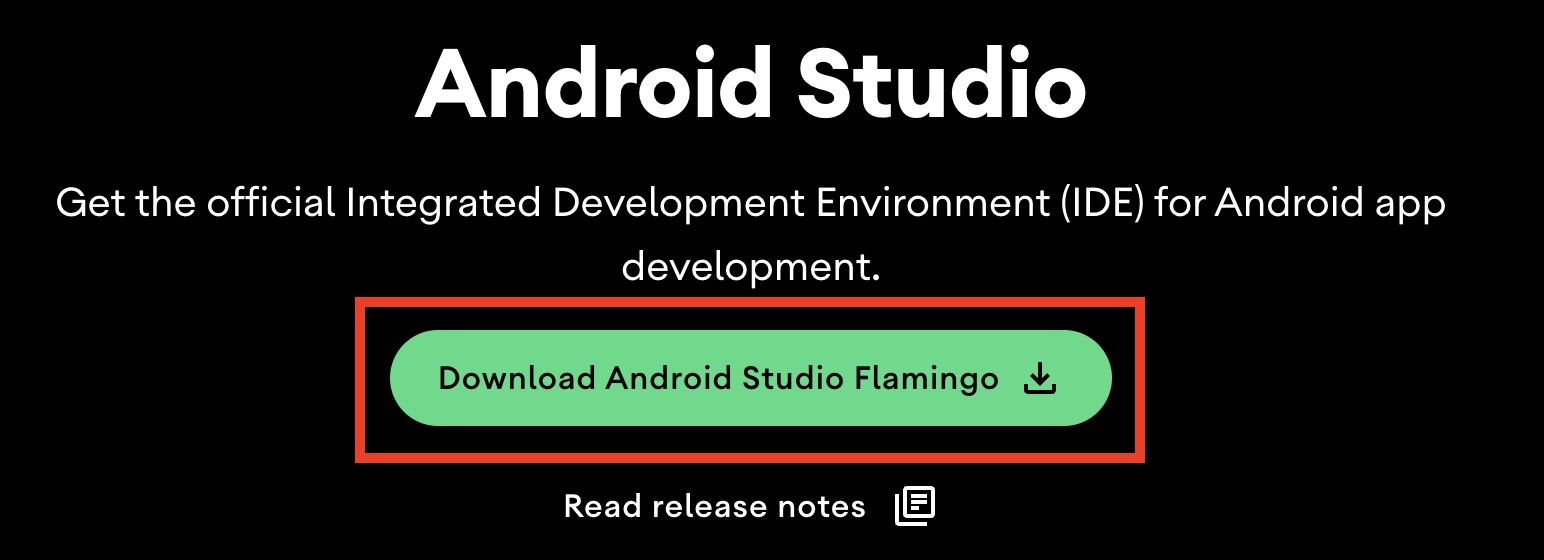
페이지 들어가자마자 보이는 Download Android Studio Flamingo를 클릭해서 다운로드합니다.
사용자 약관 동의를 체크하고 다운로드하시면 됩니다.
가상 디바이스 실행
설치가 모두 끝난 후, 안드로이드 스튜디오(이하 '스튜디오')를 실행합니다.
첫 화면의 More Actions 부분을 클릭하면,
Virtual Device Manager 메뉴가 보입니다. 해당 메뉴를 선택합니다.
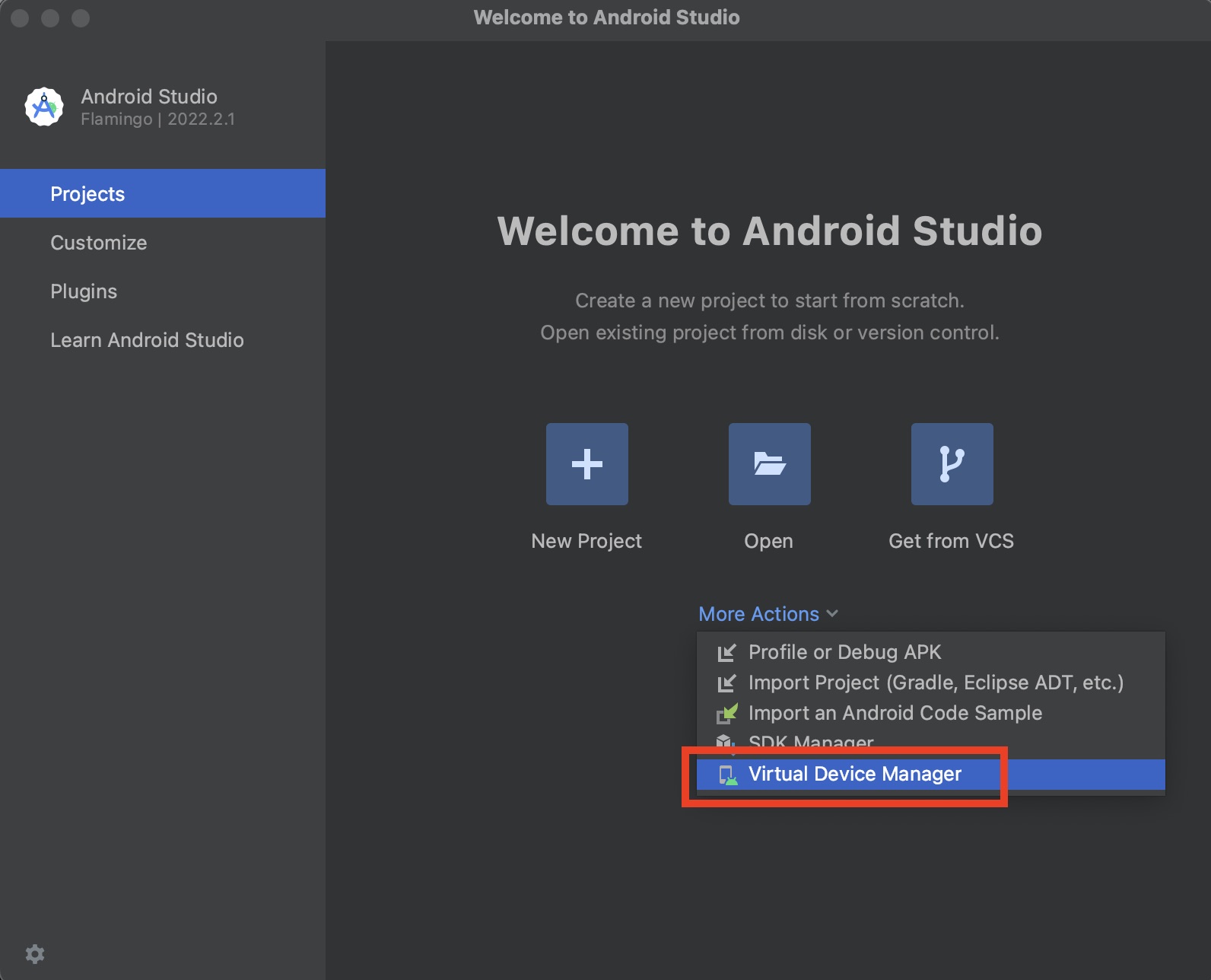
Create Device 메뉴를 선택합니다. (아마도.. 저는 OS가 영어로 되어 있어서 영어로 뜨는 것일 수도 있습니다. 한국어로 뜬다면, 가상디바이스 생성하기 등과 같은 단어가 나올 겁니다.)
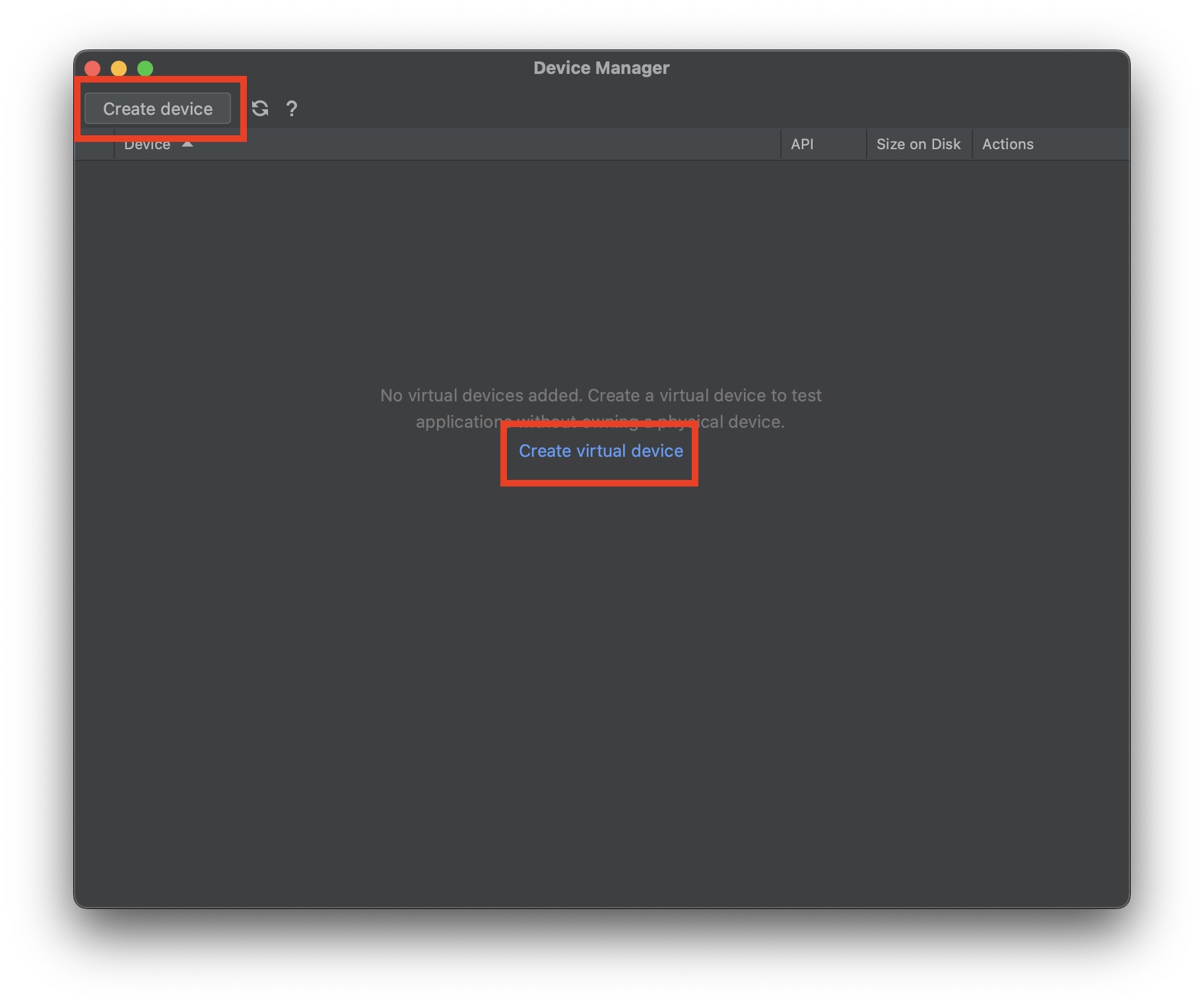
TV 카테고리에서, Android TV (1080p)를 선택하고, Next를 선택합니다.
해당 디바이스에 설치할 버전을 선택하는 것인데, 저는 31을 선택했습니다. 선택 후, 이름 옆에 다운로드 버튼을 눌러서 일단 해당 버전을 다운로드합니다. (저는 이미 다운로드하여서 화살표가 안 뜨는 것인데, 위쪽 버전 이름 옆 다운로드 화살표 참고하세요)
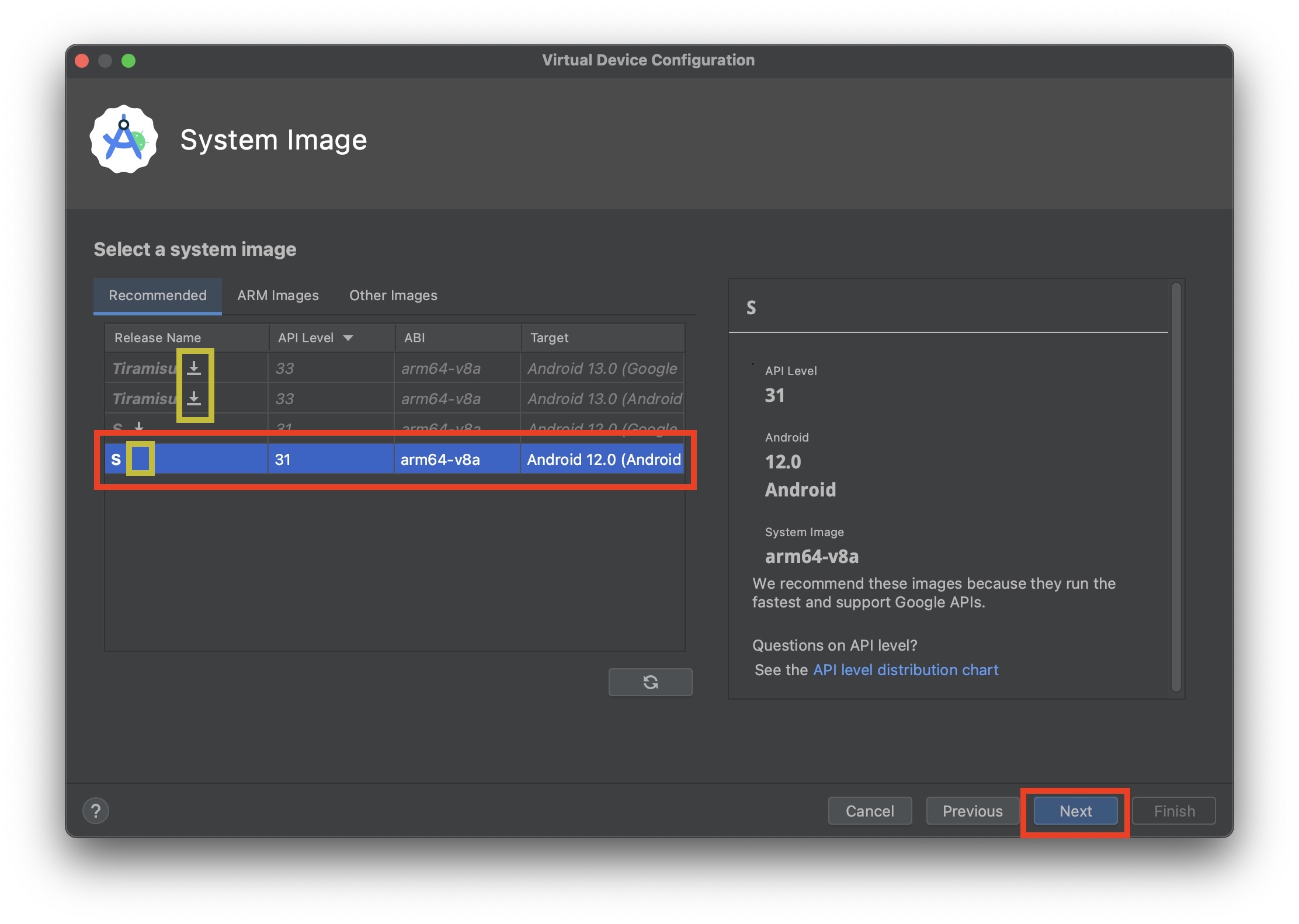
Next를 누릅니다.
그대로 놔둔 상태에서 Next를 누릅니다.
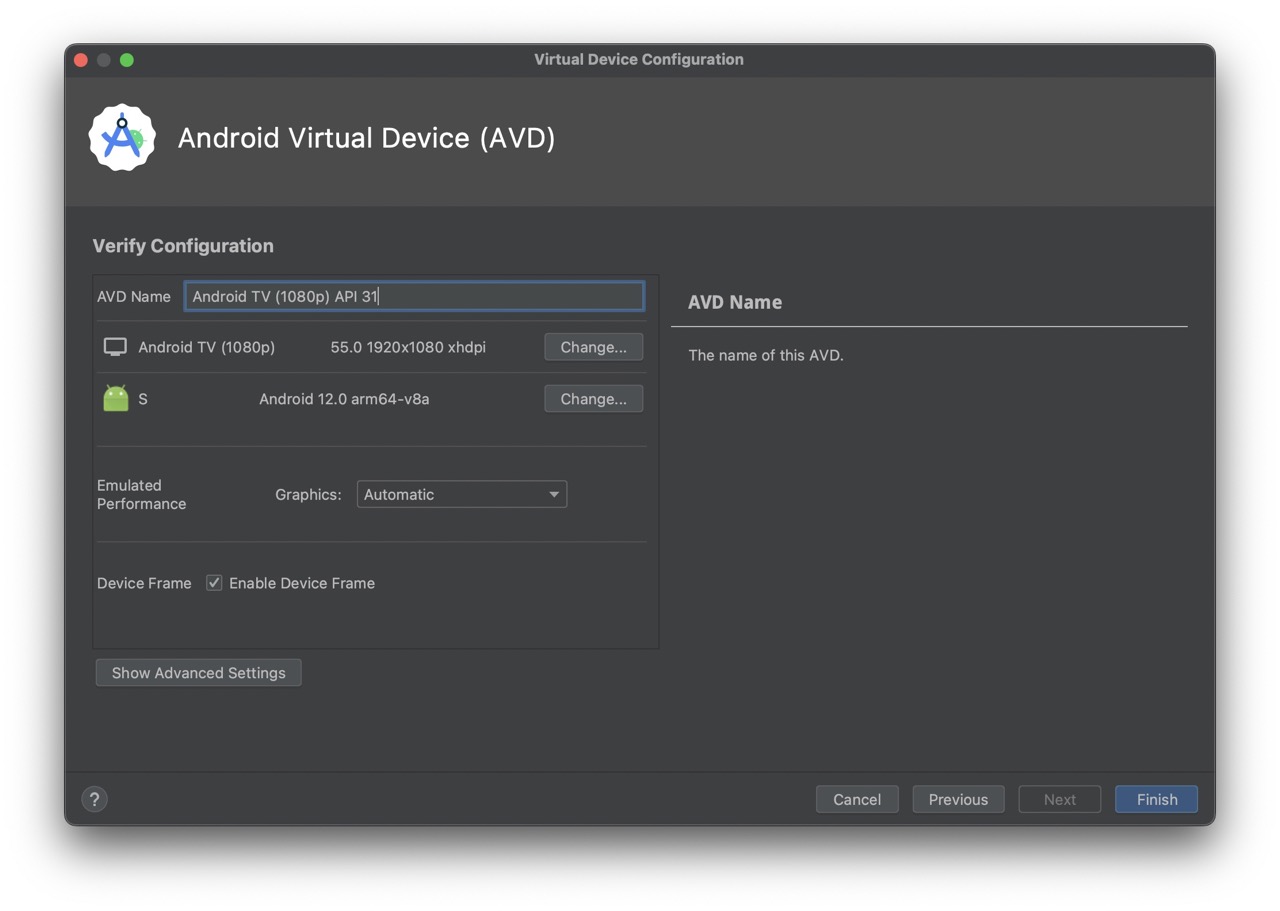
안드로이드 TV 가상 디바이스가 생성된 것을 볼 수 있습니다.
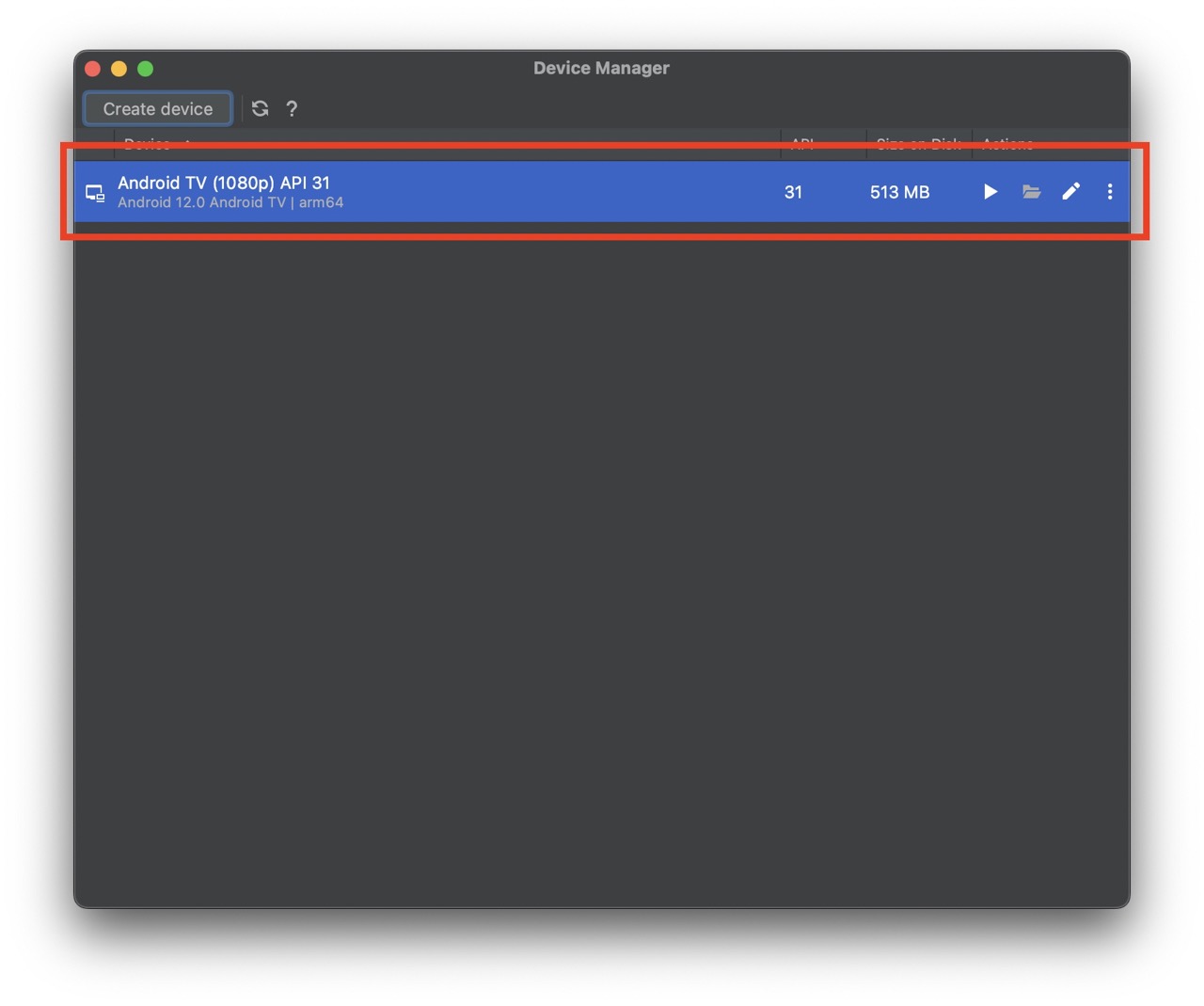
우측의 |>를 눌러서 안드로이드 TV를 실행시킵니다.
가상 디바이스 조작
TV조작 시에 키패드가 필요합니다. 키패드는 아래 사진의 우측을 참고해 주세요.... 버튼을 누르면 나옵니다.
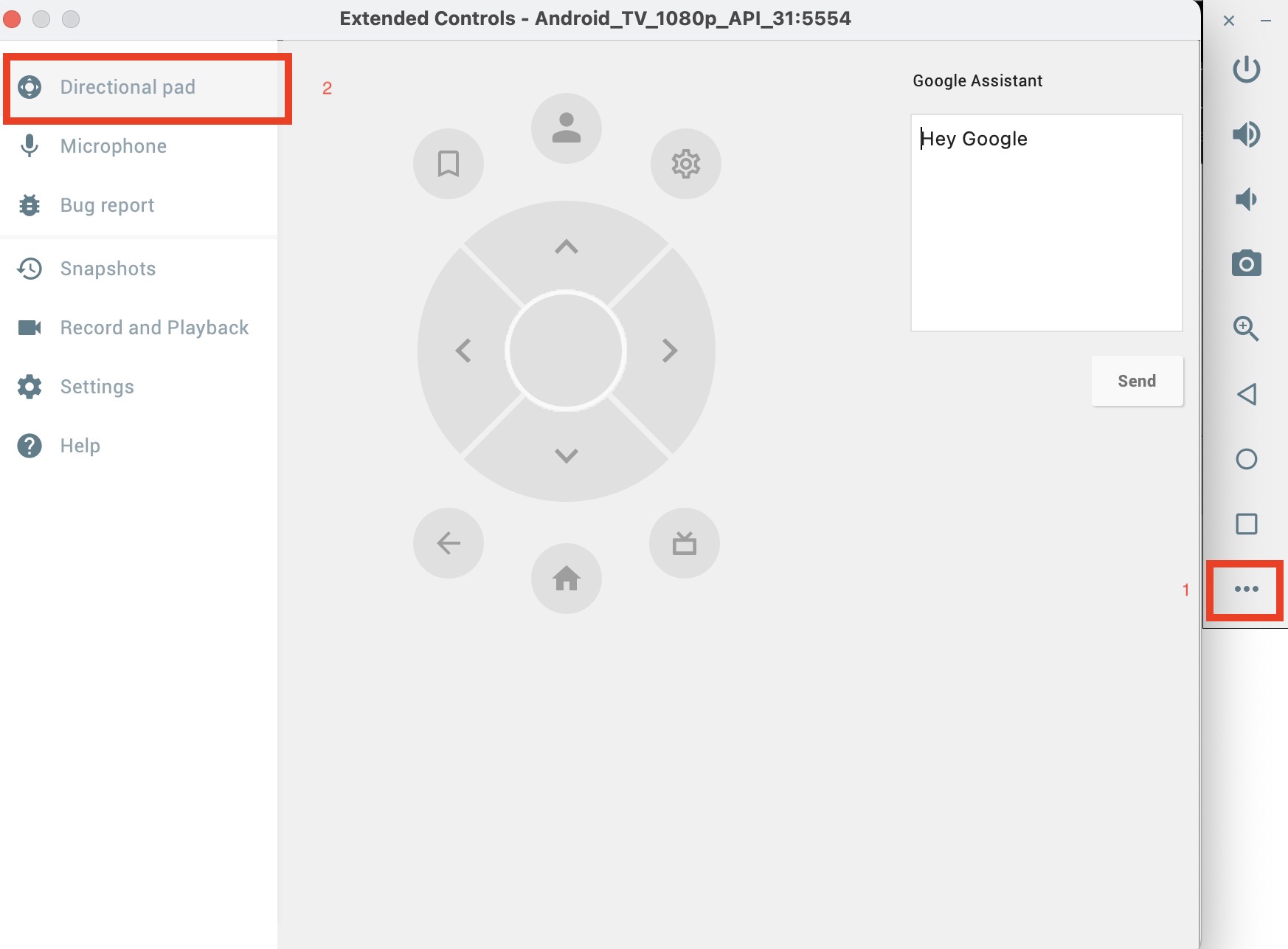
실행 및 환경설정
저는 첫 시작 시 영어로 되어 있었습니다. 환경설정에 들어가셔서 한국어로 바꾸어야 앱 찾기가 쉬워집니다.
TV의 우측 상단 Settings로 들어갑니다.
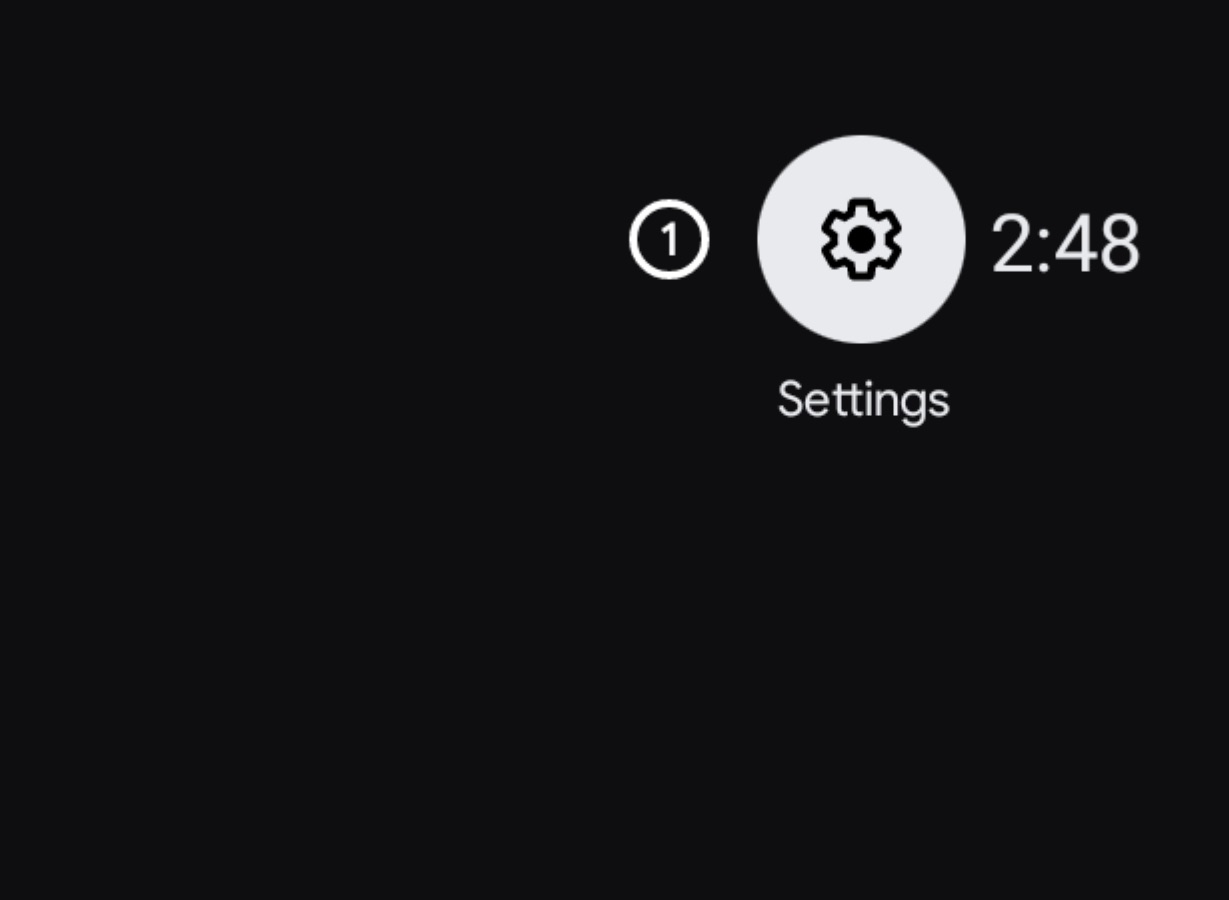
"Settings -> Device Preferences -> Language -> 한국어 -> 대한민국"을 선택하면 바로 변경됩니다.

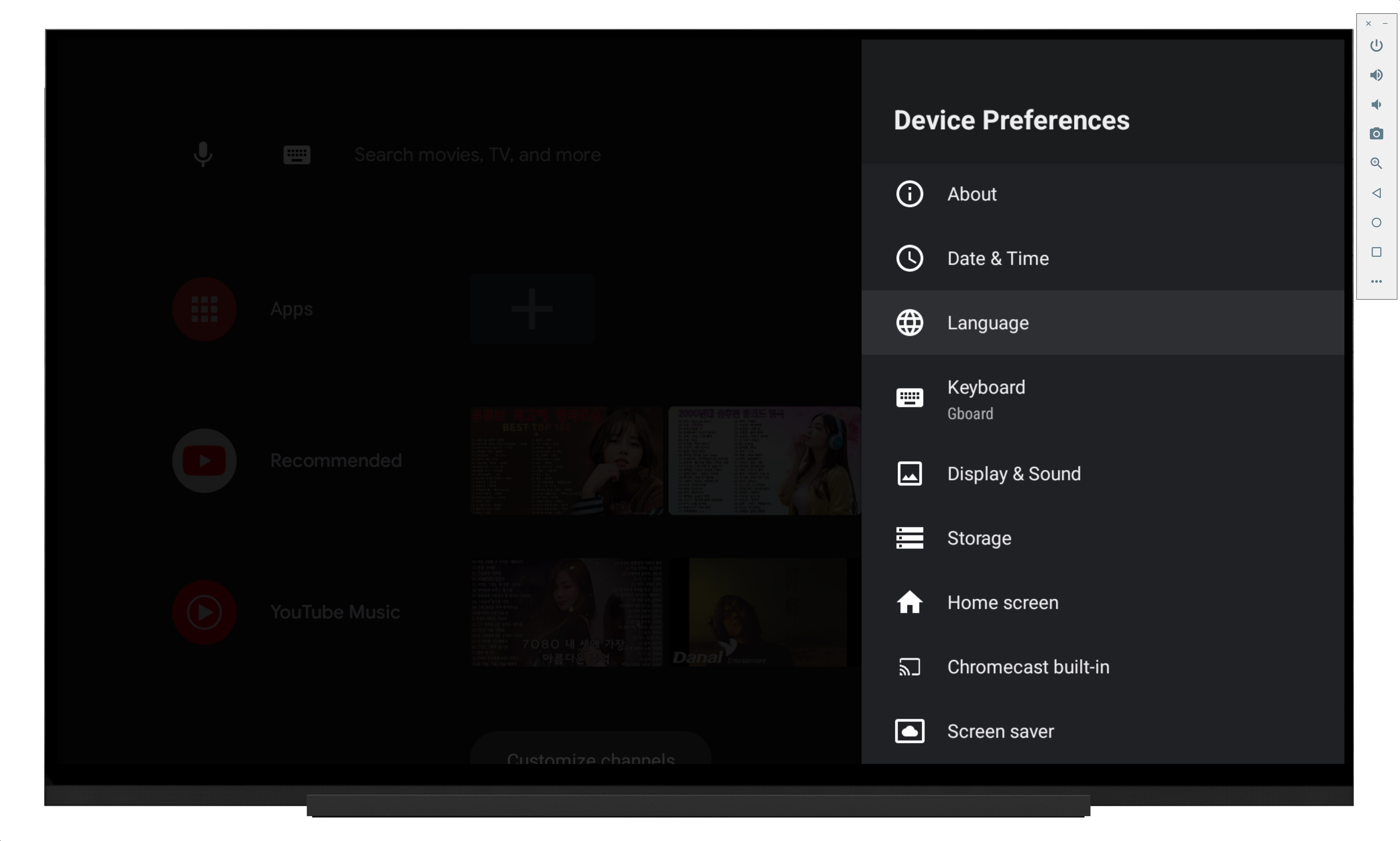
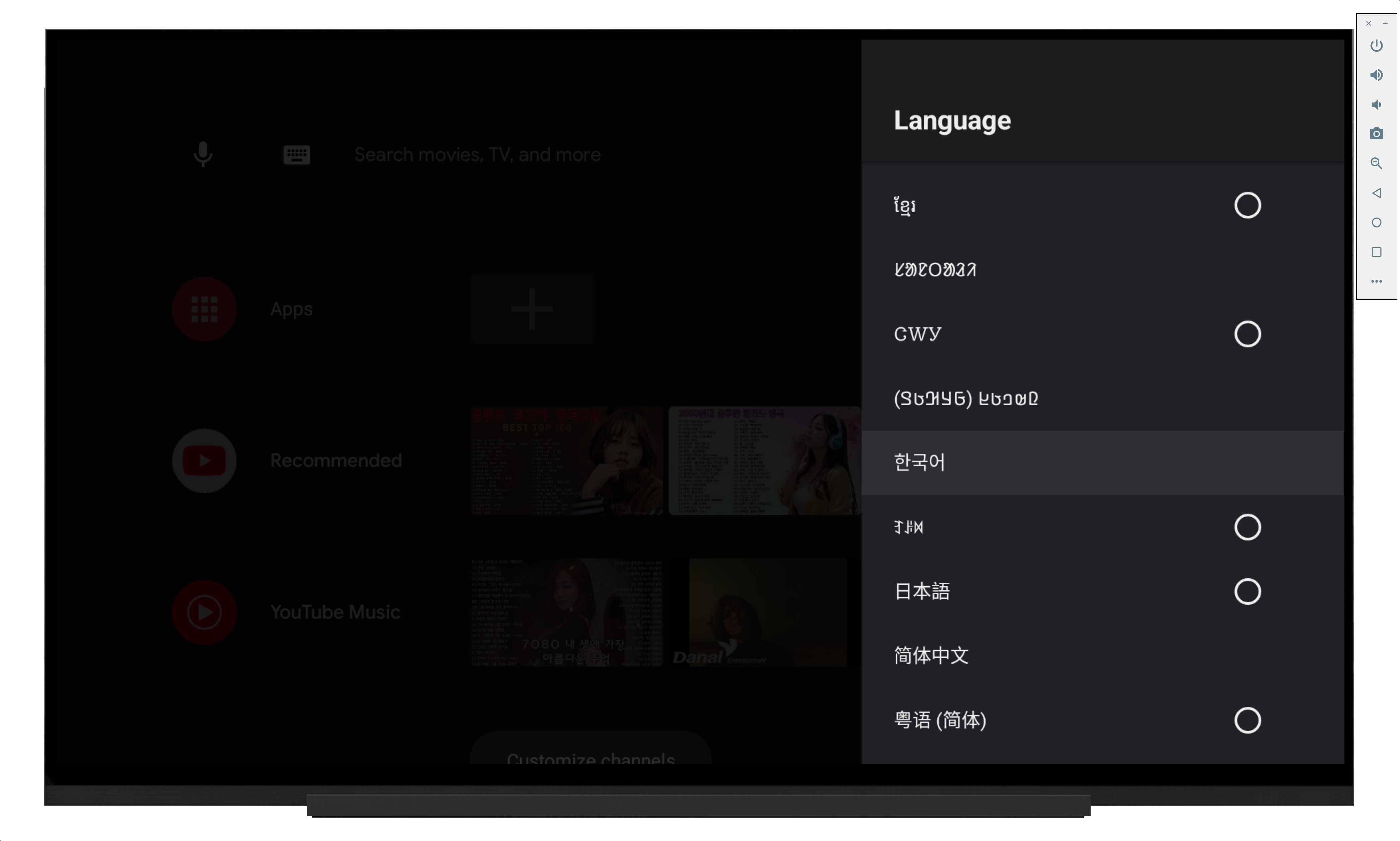
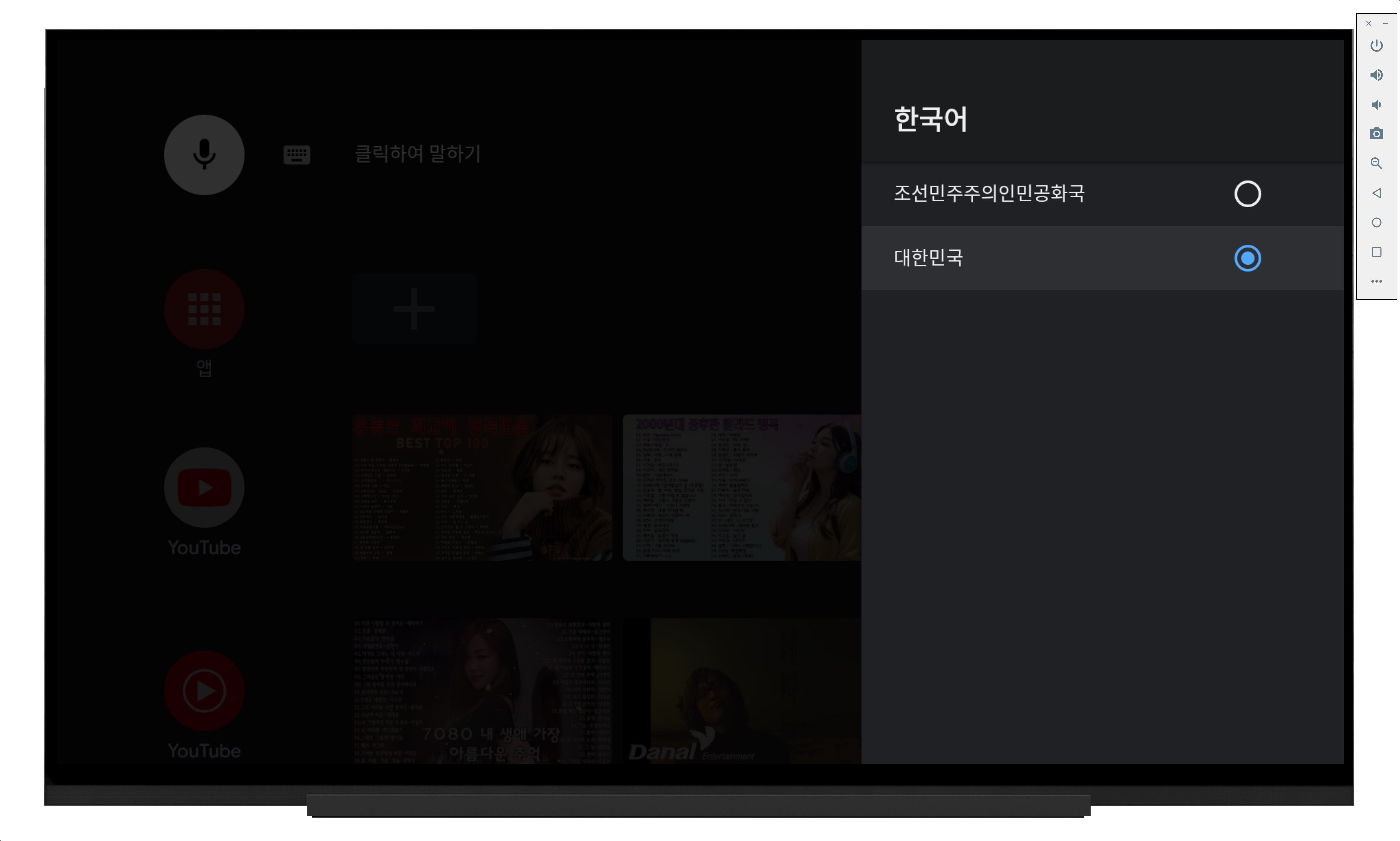
이제 2번째 방법과 같은 상태가 되었습니다.
감사합니다.
'일상블로깅' 카테고리의 다른 글
| 수학퀴즈, 300ml의 물이 필요한 경우, 그런데 120, 500, 1000 만 받을 수 있을때 (0) | 2023.05.04 |
|---|---|
| 어린이날 남자아이 꼭 갖고 싶은 선물 추천, 어른이 선물 (0) | 2023.04.27 |
| 딸기의 효능, 항산화, 항암, 피부 건강까지 다재 다능한 딸기 (0) | 2023.04.19 |
| 볼보 XC60 스마트키 배터리 셀프 교체 (자세히 알려줌) 전 모델 (0) | 2023.04.19 |
| A4, A3, A2 사이즈 규격 (0) | 2023.04.18 |